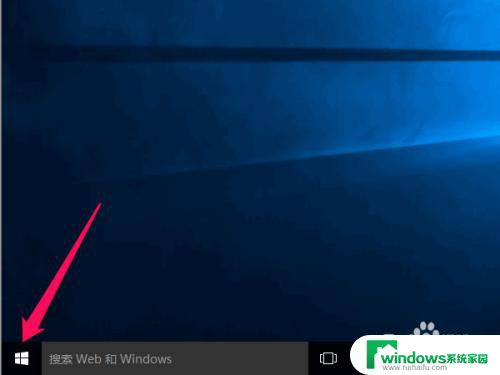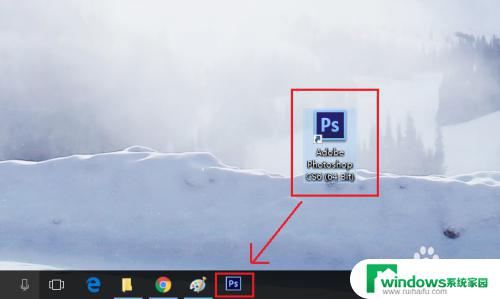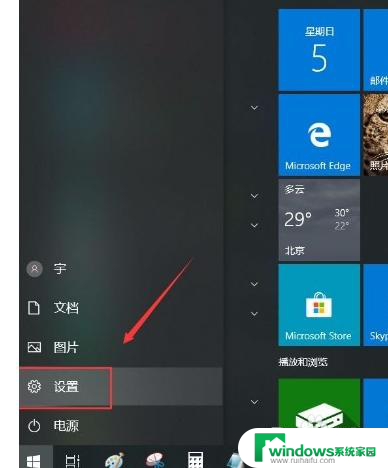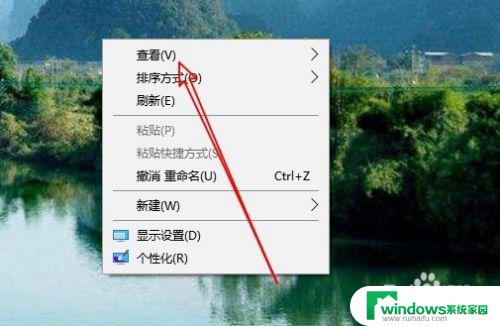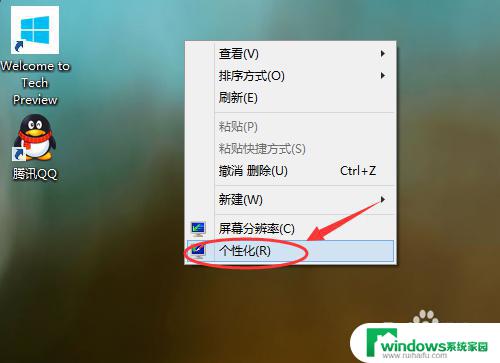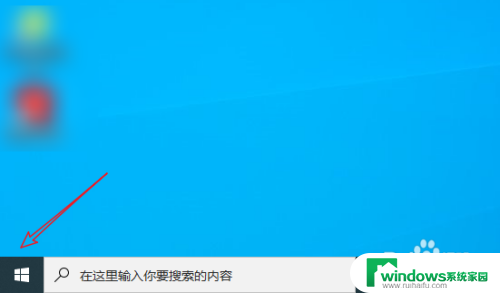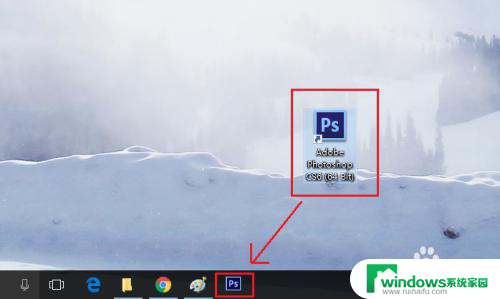如何增加显示桌面图标 如何在win10系统中添加桌面图标
更新时间:2023-12-02 14:40:01作者:yang
在Win10系统中,桌面图标的显示对于我们来说是非常重要的,它们能够让我们更方便地访问我们经常使用的应用程序和文件。有时候我们可能会遇到桌面图标消失或者不显示的问题。究竟该如何增加显示桌面图标呢?在本文中我们将探讨一些简单的方法,帮助您在Win10系统中添加桌面图标,让您的操作更加高效便捷。无论您是电脑新手还是经验丰富的用户,相信这些方法都能帮助您解决桌面图标显示的问题,提升您的工作效率。
方法如下:
1.首先呢,我们打开电脑,这里呢小编准备的是win10系统的电脑。进入桌面。
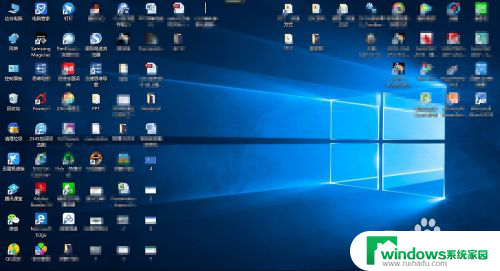
2.右击桌面空白处,点击个性化命令,打开个性化窗口。
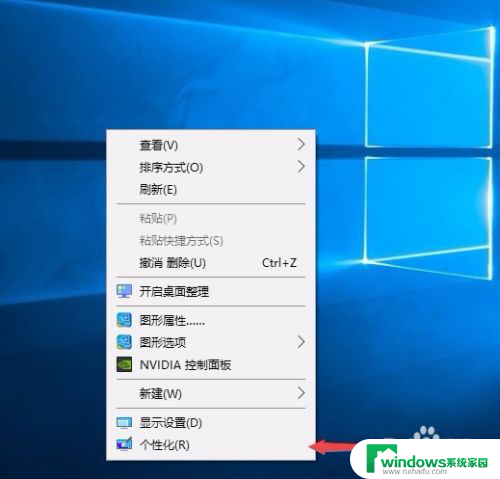
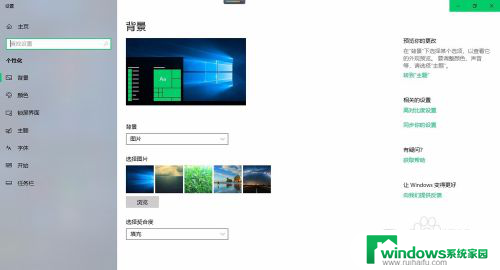
3.点击主题,在相关的设置中找到桌面图标设置。点击桌面图标设置。
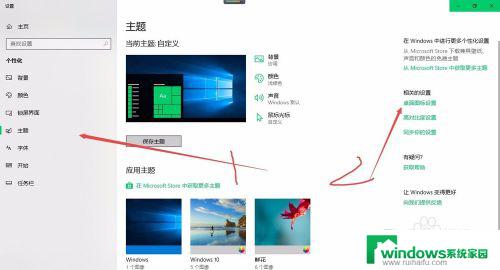
4.打开桌面图标设置窗口,选择需要添加的桌面图标。点击确定完成添加操作,如下图。
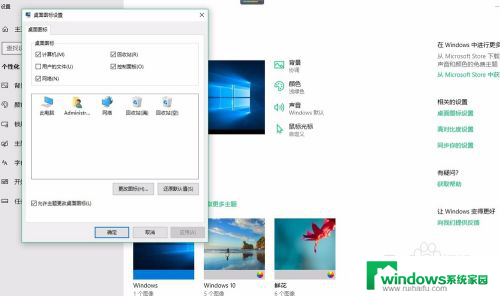
5.则勾选的图标就会出现在桌面上。设置添加完毕。

以上就是如何增加显示桌面图标的全部内容,如果遇到这种情况,你可以按照以上操作进行解决,非常简单快速,一步到位。